Dodawanie wielu akcji i opcji zaawansowanych do przepływu w chmurze
Dostosuj przepływ w chmurze, dodając jedną lub więcej opcji zaawansowanych i wiele akcji dla tego samego wyzwalacza. Możesz na przykład dodać opcję zaawansowaną, która wysyła wiadomość e-mail, nadając jej wysoki priorytet. Oprócz wysyłania wiadomości e-mail po dodaniu elementu do listy utworzonej w programie Microsoft Lists, możesz też utworzyć plik zawierający te same informacje w usłudze Dropbox.
Napiwek
Aby zapoznać się ze szczegółowymi informacjami dotyczącymi używania programu SharePoint z usługą Power Automate, przejdź do dokumentacji programu SharePoint.
Wymagania wstępne
Dodawanie kolejnej akcji
W tej procedurze do środka przepływu zostanie dodana akcja. Ta akcja spowoduje zapisanie pliku w usłudze Dropbox, archiwizując element na liście.
Zaloguj się w Power Automate.
W lewym okienku wybierz Moje przepływy.
Na liście przepływów wybierz ikonę Edytuj obok przepływu, który chcesz edytować.

Wybierz Nowy krok, wprowadź dropbox w polu wyszukiwania i z listy Akcje wybierz pozycję Utwórz plik — lista rozwijana.
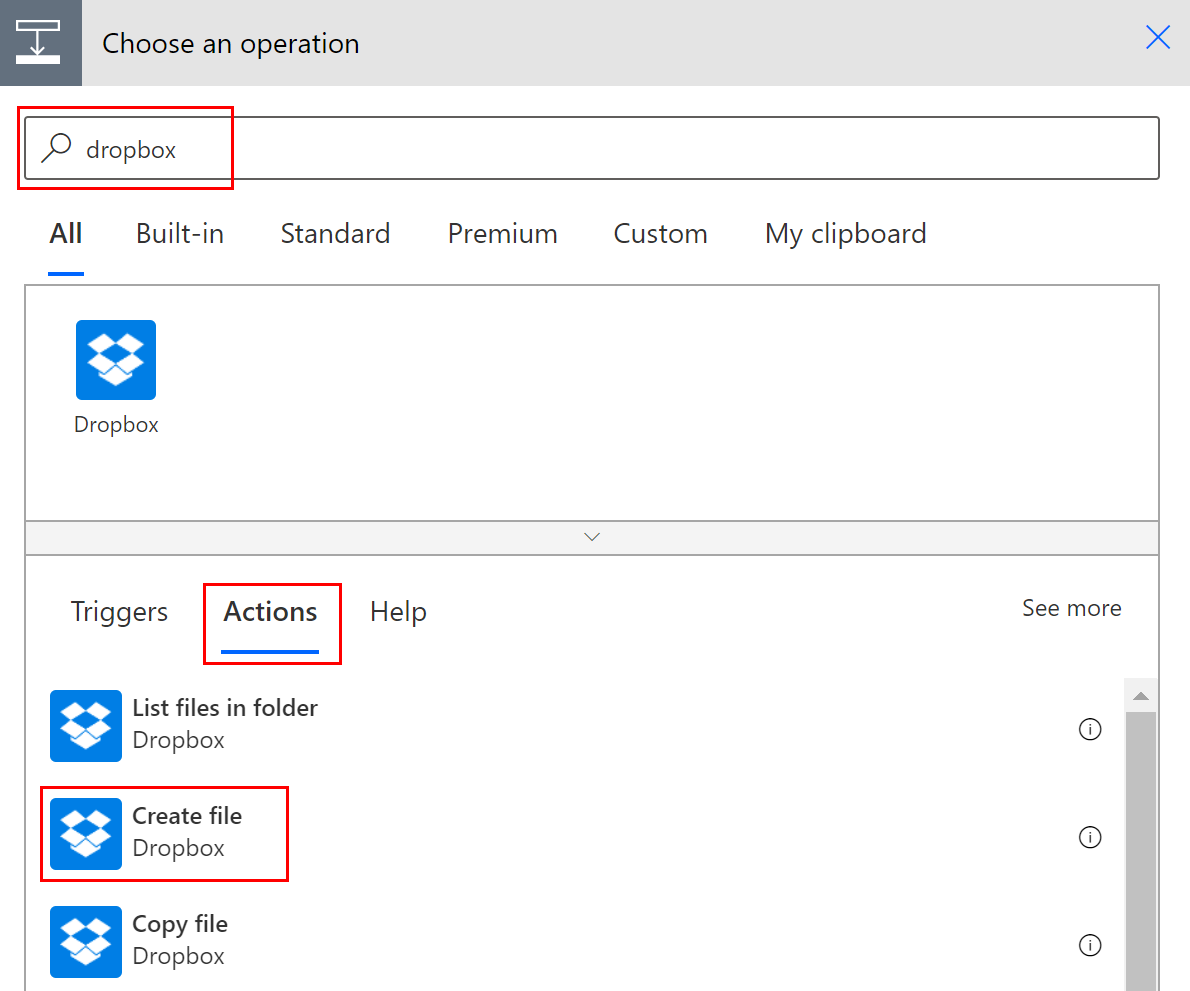
Jeśli wyświetli się monit, wprowadź swoje poświadczenia usługi Dropbox.
Wybierz ikonę folderu po prawej stronie pola Ścieżka folderu.
Zaznacz >, a następnie wybierz folder, w którym chcesz umieścić nowy plik.

Wprowadź nazwę nowego pliku w polu Nazwa pliku. Pamiętaj o dodaniu do nazwy pliku rozszerzenia, takiego jak „.txt”. W tym przypadku użyjemy w nazwie pliku wartości Identyfikator tweetu w celu zapewnienia unikatowości plików. Może być konieczne wybranie pozycji Zobacz więcej, aby znaleźć token Identyfikator tweetu.
Dodaj tekst, który powinien znaleźć się w pliku, wpisując go w polu Zawartość pliku. W polu Zawartość pliku możesz też dodać tokeny.
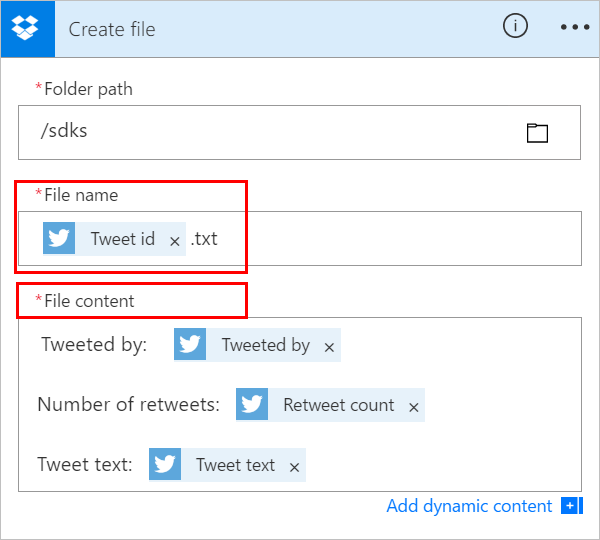
Ważne
Jeśli nadasz plikowi nazwę, którą ma już istniejący plik (w wybranym folderze), ten istniejący plik zostanie zastąpiony.
Zapisz przepływ.
Wyślij tweet zawierający określone przez Ciebie słowo kluczowe.
W ciągu minuty na Twoim koncie Dropbox zostanie utworzony plik.
Zmiana kolejności lub usuwanie akcji
Aby otrzymać wiadomość e-mail po utworzeniu pliku w usłudze Dropbox, przeciągając pasek tytułu, przenieś akcję dotyczącą usługi Dropbox powyżej akcji dotyczącej wiadomości e-mail. Upuść ją nad strzałką znajdującą się między wyzwalaczem (Po wysłaniu nowego tweetu) a akcją dotyczącą wiadomości e-mail. (Kursor wskaże, że akcja jest umieszczona poprawnie).
Uwaga
Nie można przenieść danego kroku przed inny, jeśli są używane jakiekolwiek dane wyjściowe z tego kroku.
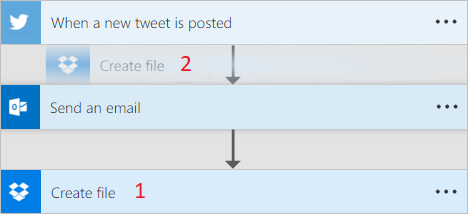
Aby usunąć akcję, wybierz ... (wielokropek) obok prawej krawędzi paska tytułu akcji, którą chcesz usunąć, wybierz polecenie Usuń, a następnie wybierz pozycję OK.
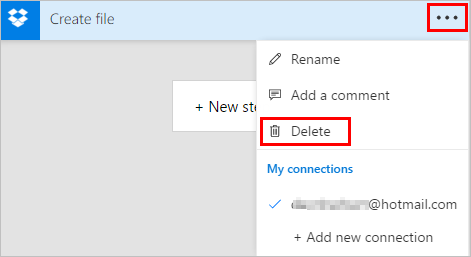
Uwaga: Nie można usunąć danej akcji, jeśli jakiekolwiek dane wyjściowe z tej akcji są używane w dowolnym miejscu przepływu. Najpierw należy usunąć te dane wyjściowe z pól, a następnie można usunąć akcję.
Kopiowanie i wklejanie akcji
Jeśli chcesz zduplikować akcje podczas projektowania przepływu w chmurze, możesz je skopiować i wkleić. Na przykład jeśli tworzysz warunek i chcesz zastosować podobne akcje po stronie Jeśli tak i po stronie Jeśli nie, możesz utworzyć pierwszą akcję po jednej stronie, a następnie skopiować ją na drugą stronę. Jest to alternatywa dla tworzenia obu akcji od podstaw.
Aby skopiować akcję
W nagłówku menu akcji wybierz opcję ... (wielokropek).
Wybierz pozycję Kopiuj do mojego schowka.
Wybierz Nowy krok, w którym chcesz umieścić tę akcję.
Zwróć uwagę na kartę Mój schowek, która umożliwia wybór spośród wszystkich skopiowanych akcji.
Wybierz element, który chcesz wkleić.
Dodawanie opcji zaawansowanych
Rozpocznij przy użyciu przepływu w chmurze, który zawiera akcję Wyślij wiadomość e-mail (V2).
Wybierz pozycję Pokaż opcje zaawansowane, która znajduje się w dolnej części karty Wyślij wiadomość e-mail (V2).
Zostaną wyświetlone opcje zaawansowane wysyłania wiadomości e-mail. Wyraz Pokaż zmienia się na Ukryj, dzięki czemu można przełączać opcje zaawansowane.
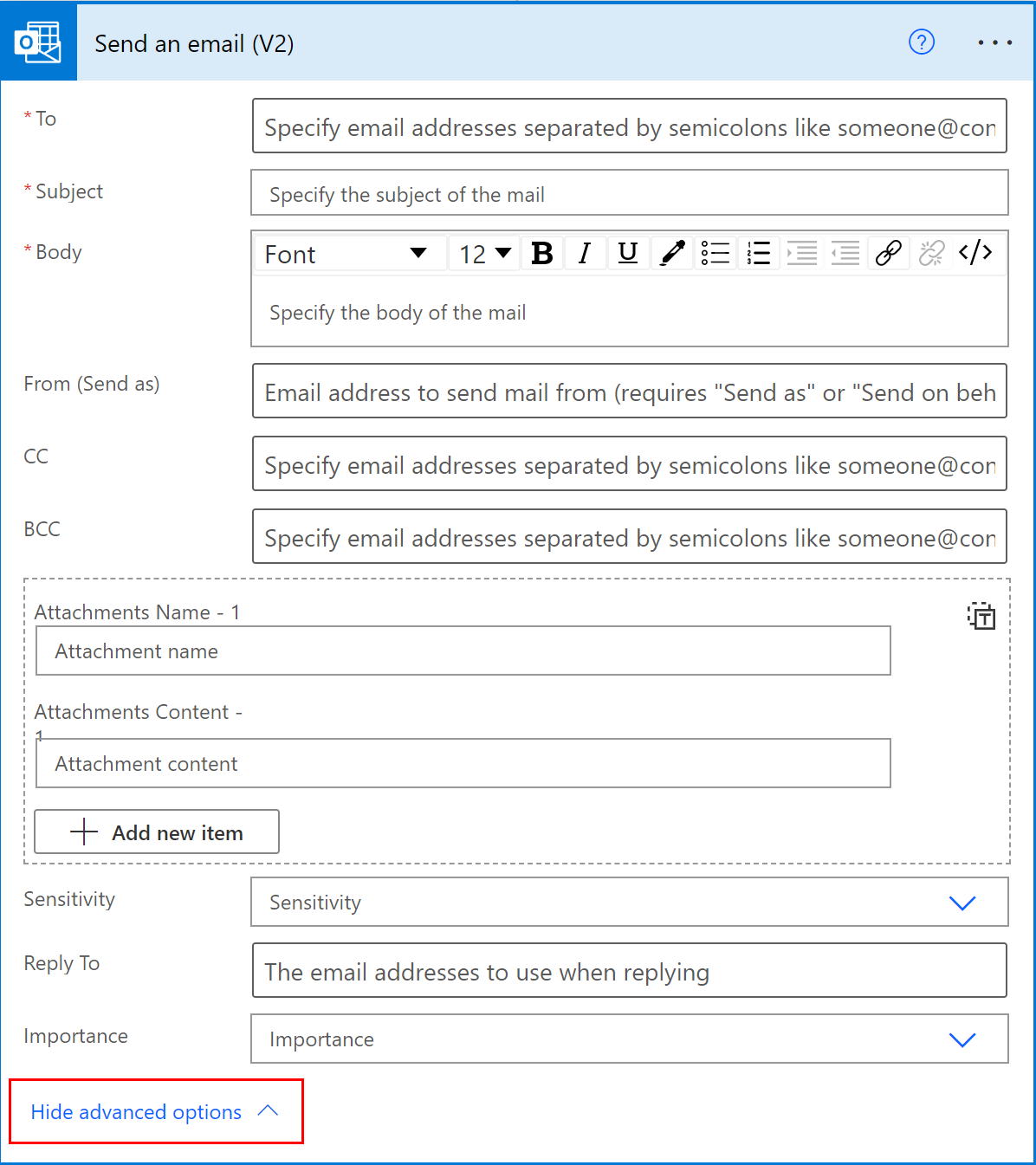
Z listy rozwijanej Ważność wybierz Wysoka.
Wybierz Ukryj opcje zaawansowane.
Zapisz przepływ.
Użyj obecności współpracownika, aby powiadamiać wszystkich edytorów
Power Automate wyświetla listę innych twórców, którzy edytują schemat przepływu. Lista edytorów jest okresowo aktualizowana.
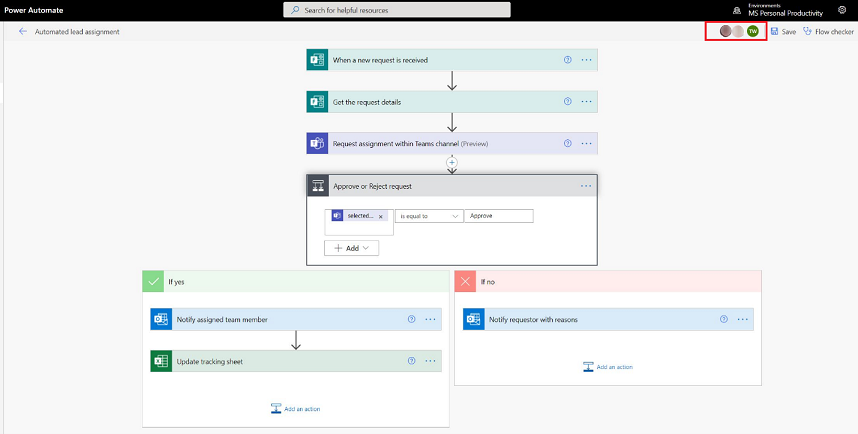
Dodawanie komentarzy do akcji i wyzwalaczy
Twórcy mogą prowadzić wątkowe komentarze z kolegami w trakcie budowania swoich przepływów. Mogą oni dodawać lub edytować komentarze, odpowiadać na wątki komentarzy oraz rozwiązywać i usuwać wątki komentarzy. Możliwe jest posiadanie wielu wątków komentarzy zarówno dla akcji jak i wyzwalaczy.
Ważne
Komentarze są obsługiwane dla środowisk, które posiadają bazę danych Dataverse.
Wykonaj poniższe kroki, aby dodać komentarz do dowolnej akcji lub wyzwalacza w Twoim przepływie.
W nagłówku wyzwalacza lub akcji wybierz ... (wielokropek).
Wybierz opcję Nowy komentarz.
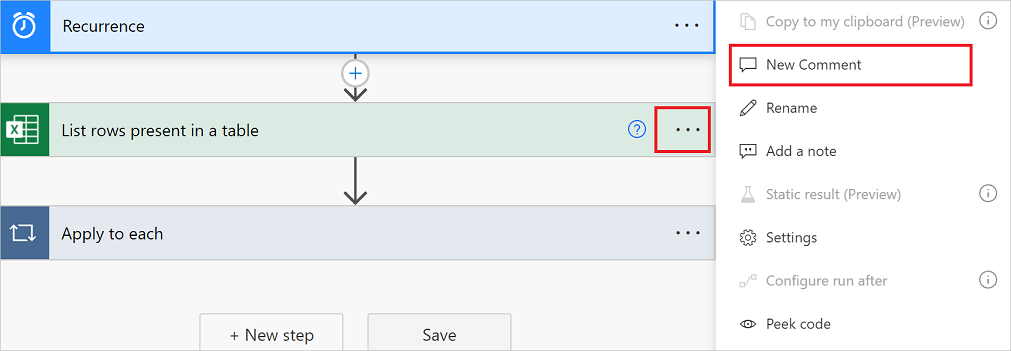
Zostanie otwarte okienko komentarzy.
Wprowadź komentarz do akcji z @mention do innych osób. Jeśli to zrobisz, po wybraniu ikony Wyślij zostanie wysłane powiadomienie e-mail.
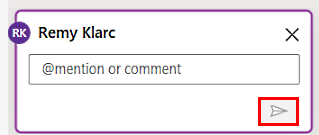
Jeśli osoba, do której chcesz się @mention, nie jest współwłaścicielem przepływu, zobaczy ona opcję Udostępnij i powiadom. Wybranie tej opcji spowoduje automatyczne udostępnienie przepływu innemu użytkownikowi i wysłanie powiadomienia e-mail.
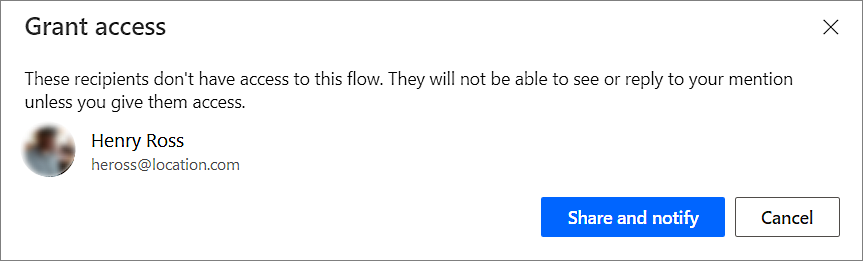
Wpisz swój komentarz w polu Rozpocznij konwersację w panelu Komentarze, a następnie opublikuj go.
Projektant Power Automate zapewnia wizualne wskazówki na kartach akcji, aby wyświetlić liczbę wątków komentarzy zawartych w każdym z nich.
![]()
Ograniczenia
- Twórcy muszą zapisać przepływ co najmniej raz, zanim będzie można dodać komentarz.
- Ikony liczenia wątków komentarzy nie są wyświetlane dla akcji sterujących, takich jak warunek, przełącznik i zakres.
- Komentarzy nie można używać w przepływach rozwiązań zarządzanych.
- Opcja Udostępnij i powiadom jest dostępna tylko w przypadku przepływów innych niż zorientowane na rozwiązanie. W przypadku przepływów zorientowanych na rozwiązanie stosowanie @mentioning jest ograniczone tylko do użytkowników, którzy są już współwłaścicielami przepływu.
Rozwiąż konflikty z wielu edycji
Jeśli wielu użytkowników jednocześnie wprowadza zmiany w przepływie, Power Automate przedstawia producentowi odpowiednie opcje, aby zminimalizować konflikty podczas operacji zapisywania. Twórca może odświeżyć definicję przepływu lub zapisać kopię przepływu, aby zachować zmiany.
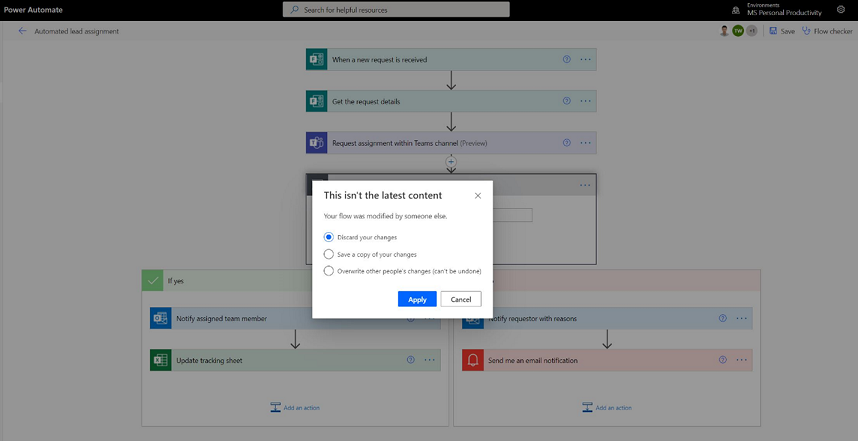
Nowy edytor wyrażeń dla akcji (funkcja eksperymentalna)
Czy masz problemy z pisaniem wyrażeń w akcjach przepływu? Możesz skorzystać z udoskonalonego edytora wyrażeń w trybie eksperymentalnym. Aby użyć udoskonalonego edytora wyrażeń, włącz ustawienie Funkcje eksperymentalne i wybierz opcję fx dla akcji.
Duży widok edytora wyrażeń umożliwia zarządzanie bogatymi i złożonych danymi.
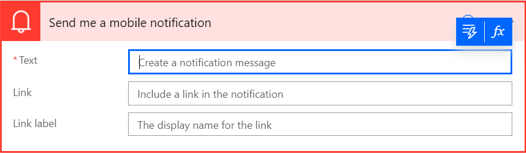
Edytor wyrażeń daje możliwość wybrania zawartości dynamicznej w wyrażeniach bez konieczności przełączania kart.
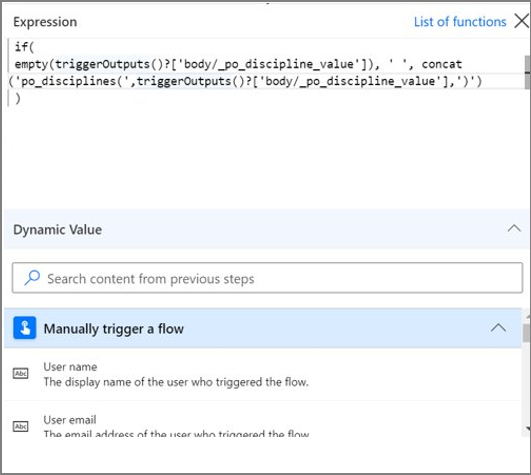
Edytor wyrażeń daje możliwość zachowania wyrażeń z błędami i odblokowania widoku do działania równocześnie z innymi częściami przepływu.

Uwaga
Niektóre akcje mogą nie obsługiwać nowego edytora wyrażeń.